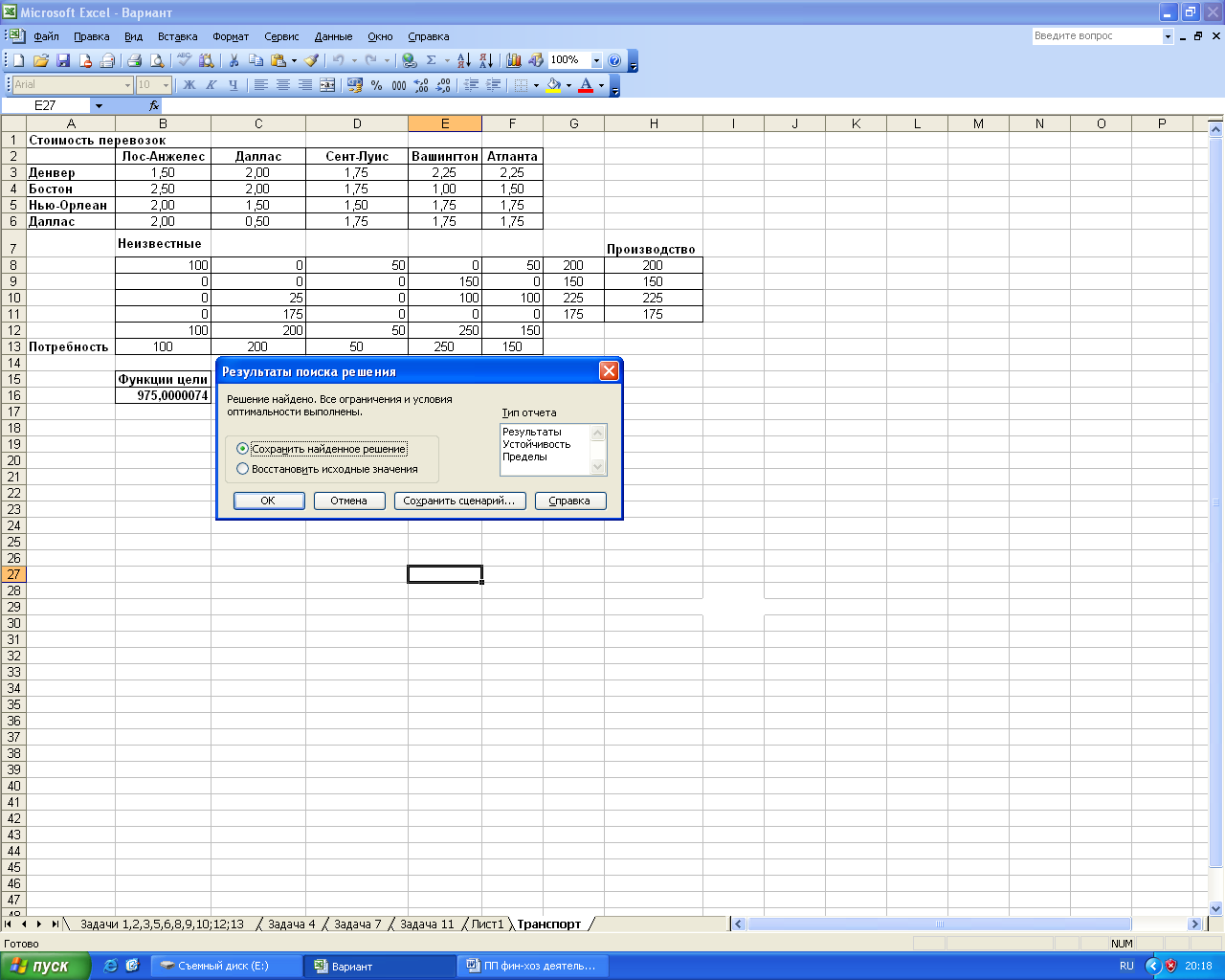- •Методические указания
- •1. Общие положения
- •2. Методические указания по выполнению основных разделов работы
- •2.1. Структура курсовой работы
- •2.2. Требования к оформлению курсовой работы
- •Я Методы защиты информации в финансово-экономический системах.
- •4. Практические задания курсовой работы
- •5. Описание и пример выполнения практической части курсовой работы
- •Синтаксис асч (нач_стоимость;ост_стоимость;время_эксплуатации;период)
- •Ддоб - возвращает значение амортизации актива за данный период, используя метод двойного уменьшения остатка или иной явно указанный метод.
- •6. Рекомендуемая литература
- •6.1. Основная
- •6.2. Дополнительная
- •“Программные продукты финансово-хозяйственной деятельности“
Ддоб - возвращает значение амортизации актива за данный период, используя метод двойного уменьшения остатка или иной явно указанный метод.
Синтаксис
ДДОБ(нач_стоимость;ост_стоимость;время_эксплуатации;период;коэффициент)
Нач_стоимость — это затраты на приобретение актива.
Ост_стоимость — это стоимость в конце периода амортизации (иногда называется остаточной стоимостью актива).
Время_эксплуатации — это количество периодов, за которые собственность амортизируется (иногда называется периодом амортизации).
Период — это период, для которого требуется вычислить амортизацию. Период должен быть измерен в тех же единицах, что и время_эксплуатации.
Коэффициент — процентная ставка снижающегося остатка. Если коэффициент опущен, то он полагается равным 2 (метод удвоенного процента со снижающегося остатка).
Важно! Все пять аргументов должны быть положительными числами.
Метод двойного уменьшения остатка вычисляет амортизацию, используя увеличенный коэффициент. Амортизация максимальна в первый период, в последующие периоды уменьшается. Функция ДДОБ использует следующую формулу для вычисления амортизации за период: ((нач_стоимость - остаточная_стоимость) - суммарная амортизация за предшествующие периоды) * (коэффициент/время_эксплуатации)
Если нужно использовать другой метод вычисления амортизации, измените значение аргумента «коэффициент».
Используйте функцию ПУО, если необходимо использовать прямую амортизацию в том случае, когда амортизация превышает вычисленную величину амортизации.
|
А |
B |
1 |
Данные |
Описание |
2 |
2400 |
Начальная стоимость |
3 |
300 |
Остаточная стоимость |
4 |
10 |
Срок эксплуатации в годах |
|
Формула |
Описание (результат) |
|
=ДДОБ(A2;A3;A4*365;1) |
Амортизация за первый день. Microsoft Excel автоматически предполагает, что коэффициент равен 2 (1,32) |
|
=ДДОБ(A2;A3;A4*12;1;2) |
Амортизация за первый месяц (40,00) |
|
=ДДОБ(A2;A3;A4;1;2) |
Амортизация за первый год (480,00) |
|
=ДДОБ(A2;A3;A4;2;1,5) |
Амортизация за второй год с использованием коэффициента 1,5 вместо метода удвоенного процента со снижающегося остатка (306,00) |
|
=ДДОБ(A2;A3;A4;10) |
Амортизация за десятый год. Microsoft Excel автоматически предполагает, что коэффициент равен 2 (22,12) |
Примечание. Результаты округляются до двух знаков после запятой.
СОЗДАНИЕ ПОСЛЕДОВАТЕЛЬНОСТИ ЗАГОЛОВКОВ. При составлении таблиц часто нужны последовательности типа Понедельник, Вторник, ... или Январь, Февраль, ... или Квартал 1, Квартал 2, .... MS Excel позволяет автоматически создавать подобные последовательности. Для этого надо:
Выбрать первую ячейку, содержащую первый элемент последовательности.
Переместить маркер заполнения ячейки вправо или вниз, чтобы выделить ячейки, которые нужно заполнить.
Если в последовательности, например Олимпиада 1996, Олимпиада 2000 номера изменяются с шагом, отличным от единицы, то надо в две соседние ячейки ввести первые два члена последовательности. Выделить их, поместить указатель мыши на их маркер заполнения и перемещать его вдоль столбца или строки до тех пор, пока не будет создана требуемая последовательность.
Какие стандартные последовательности имеются в MS Excel, можно посмотреть на вкладке Списки диалогового окна Параметры, отображаемого на экране выбором команды Сервис | Параметры. Все встроенные списки перечисляются в области Списки, а их элементы — в поле Элементы списка.
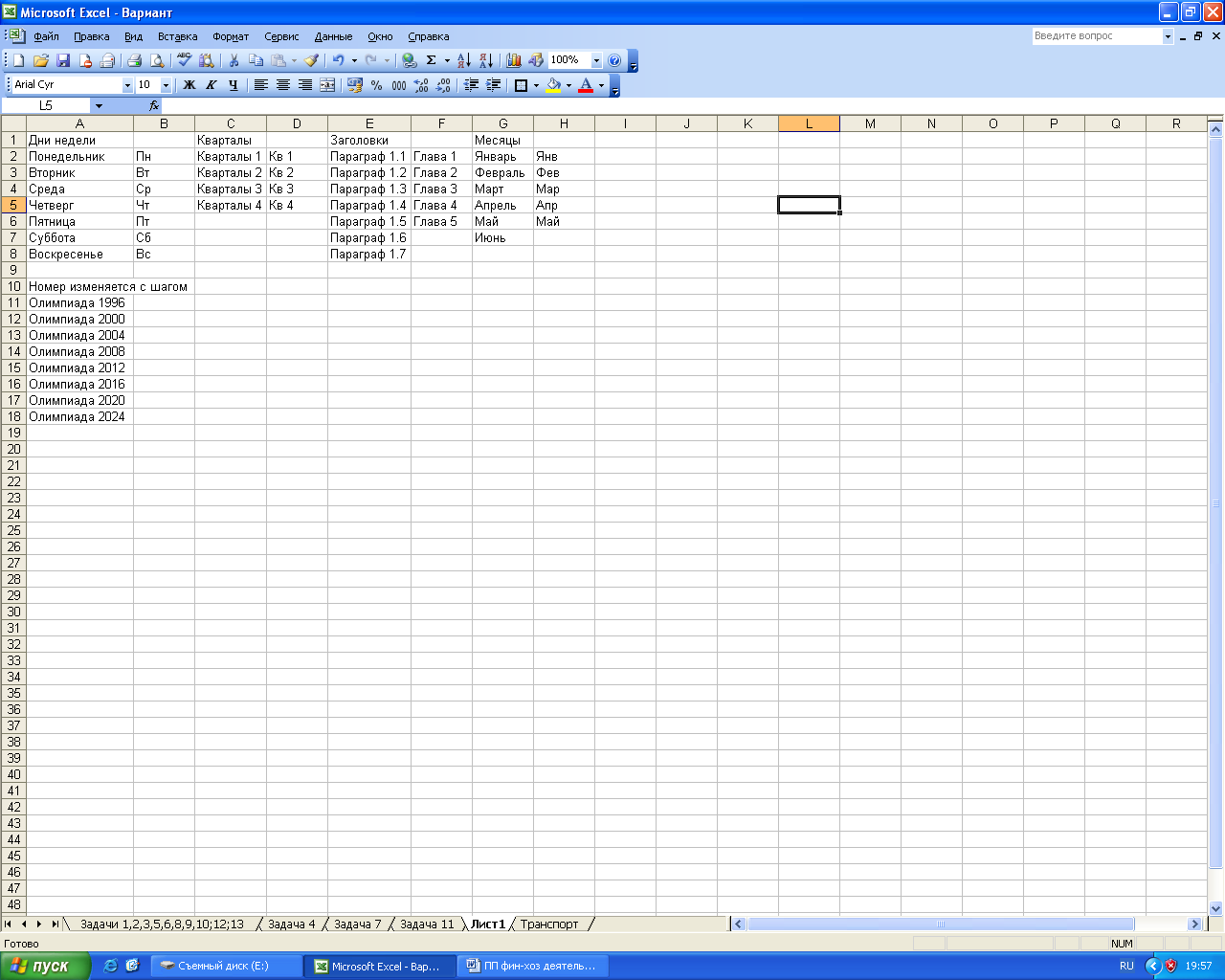
Используя вкладку Списки, можно создавать пользовательские последовательности. Элементы пользовательской последовательности надо ввести в поле Элементы списка, причем каждый элемент с новой строки. Нажав кнопку Добавить, созданный список будет занесен в библиотеку последовательностей.
Пользовательский список можно также создать непосредственно с рабочего листа, указав в поле Импорт списка из ячеек ссылку на диапазон, из которого импортируется список, и нажав кнопку Импорт.
Удаление последовательности производится путем ее выделения в области Списки, нажатия кнопки Удалить, а затем кнопки ОК.
ПРОСТЕЙШАЯ ОТЧЕТНАЯ ВЕДОМОСТЬ. Предположим, что вы — менеджер торговой сети магазинов "У нас все есть" и вам необходимо составить отчетную ведомость по результатам ее деятельности за летний период с простейшей обработкой данных . В этой отчетной ведомости надо определить:
суммарную и среднюю выручку каждого из магазинов за отчетный период;
суммарную выручку всех магазинов за каждый месяц отчетного периода;
место, которое занимает каждый из магазинов в суммарном объеме выручки;
долю каждого из магазинов в суммарном объеме выручки;
количество магазинов, имеющих суммарную выручку до 1000 млн руб., от 1000 млн руб. до 1500 млн руб., от 1500 млн руб. до 2000 млн руб. и свыше 2000 млн руб.
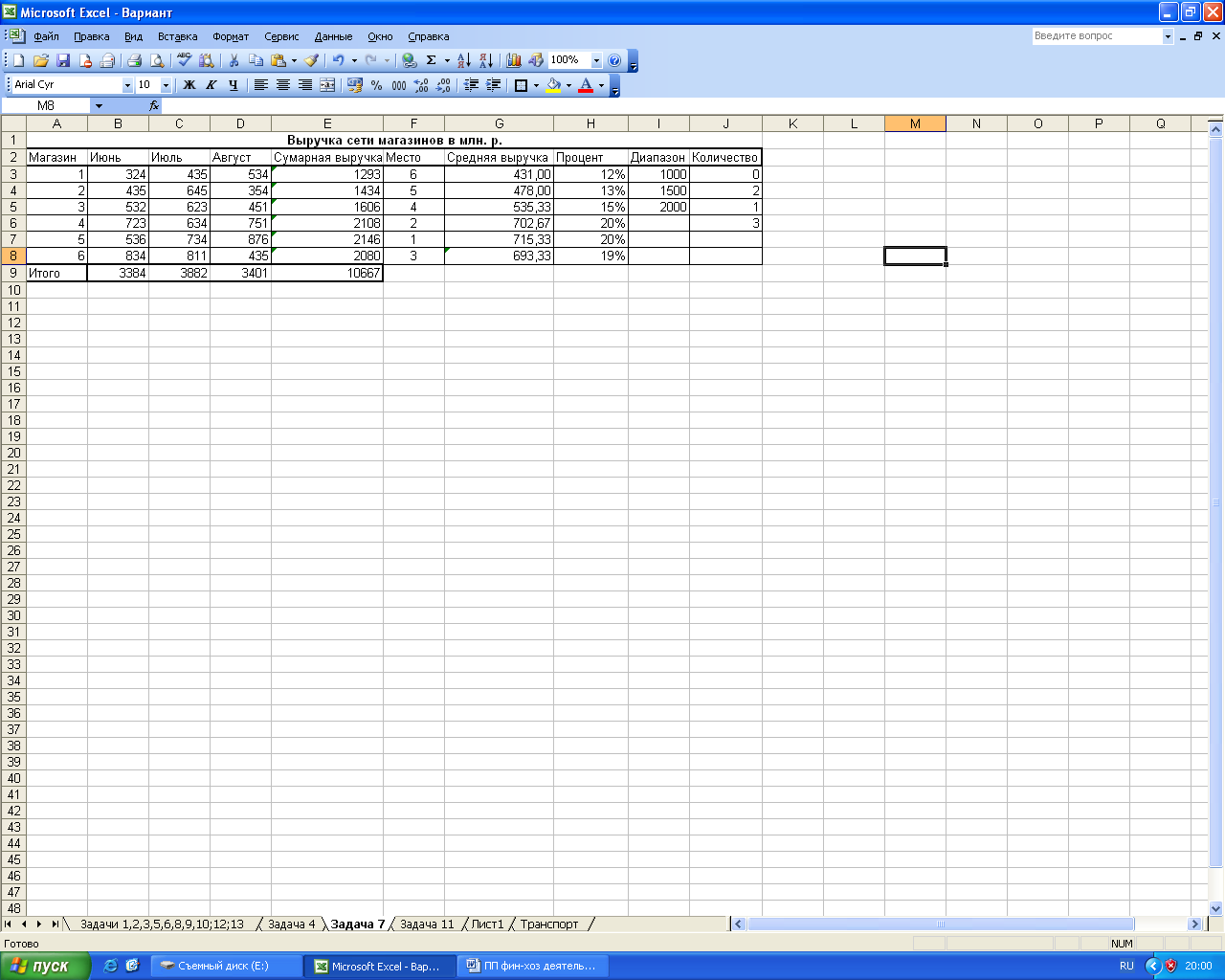
При составлении данного отчета необходимо выполнить следующие действия:
1. Для нахождения суммарной выручки первого магазина введите в ячейку E3 формулу =СУММ(В3:D3)
Выберите ячейку E3, расположите указатель мыши на маркере заполнения и переместите его вниз на диапазон Е4:Е8. Это позволит найти суммарную выручку каждого из магазинов.
Для нахождения суммарного объема выручки всех магазинов за июнь введите в ячейку B9 формулу =СУММ(В3:В8)
Выберите ячейку B9, расположите указатель мыши на маркере заполнения и переместите его вправо на диапазон C9:E9. Это позволит найти суммарную выручку сети магазинов как за каждый месяц в отдельности, так и за весь период в целом.
Для нахождения средней выручки первого магазина введите в ячейку G3 формулу =СРЗНАЧ(В3:D3)
6. Выберите ячейку G3, расположите указатель мыши на маркере заполнения и переместите его вниз на диапазон G4:G8. Это позволит найти среднюю выручку каждого из магазинов.
7. Для определения доли объема выручки первого магазина по отношению к суммарной выручке всей сети магазинов введите в ячейку H3 формулу =Е3/$Е$9
8. Выберите ячейку H3, расположите указатель мыши на маркере заполнения и переместите его вниз на диапазон Н4:Н8. Это позволит найти долю объема выручки каждого из магазинов по отношению к суммарной выручке всей сети магазинов.
Знак $, стоящий перед именем столбца, создает абсолютную ссылку на столбец, а знак $, стоящий перед номером строки, — абсолютную ссылку на строку. Поэтому если в формуле буква, входящая в имя ячейки, окружена с двух сторон знаками $, то это обозначает, что в формуле дается не относительный, а абсолютный адрес ячейки, т. е. адрес, неподлежащий изменению при копировании формулы. Для ввода в формулу абсолютного адреса ячейки достаточно после ввода ее относительного адреса нажать на клавишу <F4>. Если бы в ячейку нз была введена формула =Е3/Е9, то ее копирование и настройка на диапазон Н4:Н8 привели бы к неверному результату. Присвоение ячейке имени командой Вставка | Имя | Присвоить дает другой способ абсолютной адресации ячейки. Например, если бы ячейке Е9 было присвоено имя Итого, то в ячейку H3 можно было бы ввести формулу =E3/итого, которую также можно было бы раскопировать и настроить на диапазон Н4:Н8.
9. Выберите диапазон Н3:Н8 и нажмите кнопку Процентный формат панели инструментов Форматирование. Это позволит установить процентный формат в ячейках выбранного диапазона.
10. Для определения места первого магазина в суммарной выручке всей сети магазинов введите в ячейку F3 формулу =РАНГ(Е3;$Е$3:$Е$8)
Выберите ячейку F3, расположите указатель мыши на маркере заполнения и переместите его вниз на диапазон F4:F8. Это позволит найти место каждого магазина в суммарной выручке всей сети магазинов.
Для определения количества магазинов, имеющих суммарную выручку до 1000 млн руб., от 1000 млн руб. до 1500 млн руб., от 1500 млн руб. до 2000 млн руб. и свыше 2000 млн руб., сначала заполните ячейки I3:I5, а затем выберите диапазон J3:J6 и введите в него формулу массива (не забудьте завершить ее ввод нажатием комбинации клавиш <Ctrl>+<Shift>+<Enter>) =ЧАСТОТА(Е3:Е8;I3:I5)
При составлении отчетной ведомости использовались функции срзнач, ранг и частота.
Функция срзнач находит среднее арифметическое значение из указанного диапазона ячеек.
Синтаксис:
СРЗНАЧ (число1; число2; …)
Функция ранг возвращает ранг числа в списке чисел. Ранг числа - это его величина относительно других значений в списке. (Если список отсортировать, то ранг числа будет его позицией.)
Синтаксис:
РАНГ(число; ссылка; порядок)
число — число, для которого определяется ранг;
ссылка — массив или ссылка на список чисел. Нечисловые значения в ссылке игнорируются;
порядок — число, определяющее способ упорядочения. Если значение параметра порядок равно 0 или он опущен, то MS Excel определяет ранг числа так, как если бы ссылка была списком, отсортированным в порядке убывания. Если значение параметра порядок является любым ненулевым числом, то MS Excel определяет ранг числа так, как если бы ссылка была списком, отсортированным в порядке возрастания.
Функция ранг присваивает одинаковым числам одинаковый ранг.
Функция частота возвращает распределение частот в виде вертикального массива. Для данного множества значений и данного множества карманов (т.е. интервалов в математическом смысле) частотное распределение подсчитывает, сколько исходных значений попадает в каждый интервал.
Синтаксис:
ЧАСТОТА (массив_данных; двоичный__массив)
массив_данных — массив или ссылка на множество данных, для которых вычисляются частоты; если массив_данных не содержит значений, то функция частота возвращает массив нулей;
двоичный_массив — массив или ссылка на множество интервалов, в которые группируются значения аргумента массив_данных. ЕСЛИ двоичный_массив не содержит значений, то функция частота возвращает количество элементов в аргументе двоичный_массив.
Функция сумм позволяет не только складывать значения ее аргументов, но также и вычитать их. Например, пусть в ячейки А2 и В2 введен размер прибыли за июнь и июль в размере 10 000 руб. и 20 000 руб. соответственно, а в ячейку С2 — убытки за оба месяца в размере 5000 руб. Тогда формула =СУММ(А2:В2;-С2) возвращает общую прибыль минус потери за отчетный период. Тот же самый результат дает формула =сумм (А2: В2) -С2.
Рассмотрим еще один пример составления отчетной ведомости. На этот раз предположим, что вы бухгалтер фирмы "Русский стиль", продающей компьютеры. Вам необходимо найти суммарную стоимость проданных компьютеров за каждый месяц летнего периода. Создаваемый вами отчет представляет собой рабочую книгу, состоящую из двух рабочих листов:
лист цена с таблицей расценок товаров;
лист Отчет с таблицей объемов реализации товаров.
Для того чтобы найти итоговую выручку в рублях реализации всех товаров за каждый месяц, надо в ячейку E3 рабочего листа Отчет ввести формулу массива (не забудьте завершить ее ввод нажатием комбинации клавиш <Ctrl>+<Shift>+<Enter>):
=СУММ(В3:D3*Цена!$А$3:$С$3)
а затем заполнить этой формулой диапазон Е4:Е5, потянув маркер заполнения вниз.
Отметим, что, конечно, данную таблицу можно было заполнить без привлечения формулы массива, введя в ячейку E3 формулу
=СУММПРОИЗВ(В3:D3;Цена!$А$3:$С$3)
с ее последующим копированием и настройкой на диапазон Е4:Е5.
отчетнАЯ ведомостЬ по расчетам просроченных платежей. Предположим, что вы менеджер фирмы "Русский стиль" по продаже компьютеров. Компьютеры фирма продает в рассрочку, поэтому необходимо вести учет просроченных платежей. Просрочка платежей разбивается на "временные карманы":
от 1 до 14 дней;
от 15 до 29 дней;
от 30 до 10 000 дней.
На самом деле под последним интервалом подразумевается неограниченный сверху интервал — не менее 30 дней. Для удобства обработки данных вместо неограниченного интервала рассматриваем интервал, ограниченный сверху очень большим числом. С практической точки зрения это одно и то же, что и неограниченный сверху интервал.
Итак, для проведения расчетов введите в ячейки рабочего листа следующие формулы:
Ячейка |
Формула |
Описание |
F2 |
=ДАТА(2000;7;15) |
Дата переучета |
E2 |
=ЕСЛИ(D2=0;$F$2-С2;"") |
Возвращает период просрочки. Выберите ячейку Е2 и, потянув за маркер заполнения, заполните диапазон Е3: Е22 |
G3 |
=СУММ(($Е$2:$Е$22>=I3)*($E$2:$E$22<=J3)) |
Эта формула массива возвращает общее число заказов со сроком просрочки до 14 дней. Не забудьте завершить ее ввод нажатием комбинации клавиш <Ctrl>+<Shift>+<Enter>. Выберите ячейку G3 и протяните маркер заполнения вниз на диапазон G4:G5 для определения числа просроченных заказов для других временных интервалов |
H3 |
=СУММ(($Е$2:$Е$22>=I3)*($E$2:$E$22<=J3)*($B$2:$B$22)) |
Эта формула массива возвращает суммарную стоимость заказов периодом просрочки до 14 дней. Не забудьте завершить ее ввод нажатием комбинации клавиш <Ctrl>+<Shift>+<Enter>. Выберите ячейку H3 и протяните маркер заполнения на диапазон Н4:Н5 для определения суммарной стоимости просроченных заказов для других временных интервалов. |
После того как формулы введены, настало время привести необходимые пояснения.
Функция дата (date) возвращает дату в числовом формате для заданной даты.
Синтаксис:
ДАТА (год; месяц; день)
год — число от 1900 до 9999;
месяц — число, представляющее номер месяца в году. Если месяц больше 12, то это число прибавляется к первому месяцу указанного года. Например, дата(2000; 2;14) возвращает числовой формат даты 14 февраля 2000 года;
день — число, представляющее номер дня в месяце. Если день больше числа дней в указанном месяце, то это число прибавляется к первому дню указанного месяца.
Приведем пояснения к формуле =СУММ( ($Е$2:$Е$22>=I3)*($E$2:$E$22<=J3) ). Напомним, что в данном случае в ячейку I3 введено 1, а в ячейку J3 — 14. В формуле массива условие Е2:Е20>=1 возвращает массив, состоящий из 0 и 1, где 0 стоит на месте ячейки со значением меньше 1 и 1 — со значением не меньше 1.
Следовательно, данная формула вычисляет сумму произведений:
элементов массива Е2:Е20>=1 (с единицами в случае просрочки заказа по крайней мере на один день и нулями в противном случае);
элементов массива Е2:Е20<=14 (с единицами в случае просрочки до 14 дней и нулями в противном случае).
Таким образом, эта формула возвращает общее количество просроченных заказов сроком от 1 до 14 дней.
Приведем пояснения к формуле =СУММ( ($Е$2:$Е$22>=I3) * ($E$2:$E$22<=J3) *($в$2:$в$22)). Напомним, что в ячейку I3 введено 1, а в ячейку J3 — 14. В этой формуле по отношению к предыдущей появился дополнительный сомножитель $в$2:$в$22. Поэтому данная формула вычисляет сумму произведений:
элементов массива Е2:Е20>=1 (с единицами в случае просрочки заказа по крайней мере на один день и нулями в противном случае);
элементов массива Е2:Е20<=14 (с единицами в случае просрочки заказа до 14 дней и нулями в противном случае);
массива $в$2:$в$22 (с ценами процессоров).
Таким образом, эта формула возвращает суммарную стоимость просроченных заказов сроком от 1 до 14 дней.
Вычисление значения с использованием условия. При составлении отчетной ведомости из предыдущего раздела можно было бы также воспользоваться функциями счётесли и суммесли, которые позволяют анализировать данные с применением условий.
Функция счётесли возвращает количество непустых ячеек внутри интервала, удовлетворяющих заданному критерию.
Синтаксис:
СЧЁТЕСЛИ (диапазон; условие)
диапазон — интервал, в котором нужно подсчитать ячейки;
условие — условие в форме числа, выражения или текста, который определяет, какие ячейки надо подсчитывать; например, критерий может быть выражен следующим образом: 17, "17", ">17", "компьютер".
Рассмотрим пример. Пусть ячейки диапазона А1:А4 содержат следующие значения: яблоки, апельсины, персики, яблоки. Тогда =СЧЁТЕСЛИ(А1:А4;"яблоки") возвращает 2.
Пусть ячейки В1:В4 содержат 32, 54, 75 и 86 соответственно. Тогда =счЁТЕсли(B1:В4;">50") возвращает 3.
Функция суммесли суммирует ячейки, заданные критерием.
Синтаксис:
СУММЕСЛИ(диапазон; условие; диапазон_суммирования)
диапазон — это интервал вычисляемых ячеек;
условие — это критерий в форме числа, выражения или текста, который определяет, какая ячейка добавляется. Например, критерий может быть выражен как 32, "32", ">32", "яблоки";
диапазон_суммирования - это фактические ячейки для суммирования. Ячейки в аргументе диапазон_суммирования складываются, если соответствующие им ячейки в аргументе диапазон удовлетворяют условию. Если интервал_суммирования опущен, то в расчетах участвуют ячейки в аргументе диапазон.
Пусть, например, на рабочем листе имеются данные фирмы по работе с недвижимостью "Светлое будущее" о стоимостях квартир и о комиссионных при их продаже.
|
Значение (стоимость кв-ры) |
|
Значение (комиссионные от продажи) |
А1 |
100000 |
В1 |
7000 |
А2 |
200000 |
В2 |
14000 |
A3 |
300000 |
ВЗ |
21000 |
А4 |
400000 |
В4 |
28000 |
Тогда следующая формула возвращает сумму комиссионных от продажи квартир, стоимость которых больше чем 150 000.
=СУММЕСЛИ(А1:А4;">150000";В1:В4)
Возвращает 63000.
Продемонстрируем использование функций счётесли и суммесли на примере создания отчетной ведомости, в которой необходимо проследить все заказы, размещенные коммивояжерами фирмы "Самовар", торгующей самоварами, и подсчитать объемы продаж по каждому из них.
Рабочая книга состоит из двух рабочих листов:
лист заказы, где приведен список осуществленных продаж за текущий день каждым из коммивояжеров вашей фирмы;
лист Коммивояжер со списком всех коммивояжеров вашей фирмы.
Для проведения расчетов введите на рабочем листе Коммивояжер представленные ниже формулы:
Ячейка |
Формула |
Описание |
C2 |
=СЧЁТЕСЛИ(Заказы!$А$2:$А$10;А2) |
Возвращает число заказов, выполненных Ивановым. Выберите ячейку С2 и протяните маркер заполнения вниз на диапазон С2:С4, для определения числа заказов, выполненных каждым из коммивояжеров |
D2 |
=СУММЕСЛИ (Заказы !$А$2:$А$10; А2; Заказы! $В$2 :$В$10) |
Возвращает стоимость заказов, выполненных Ивановым. Выберите ячейку D2 и протяните заполнения на диапазон D3: D4 для определения стоимости заказов, выполненных каждым из коммивояжеров |
Расчет комиссионных. В данном разделе разработаем функцию, необходимую менеджеру по продажам, которому нужно рассчитать свои комиссионные. Процент комиссионных зависит от объема проданного товара. Тот, кто продает больше и получает более высокий процент комиссионных. Вычисления, выполняемые в данном примере, основаны на правиле начисления комиссионных:
Объем продаж за неделю, руб. |
Комиссионные, % |
От 0 до 9 999 |
8 |
От 10 000 до 19 999 |
10 |
От 20 000 до 39 999 |
12 |
Более 40 000 |
14 |
Для расчета комиссионных для объемов продаж, приведенных на рабочем листе, достаточно в ячейку С2 ввести следующую формулу, затем выбрать эту ячейку и, потянув за маркер заполнения, разместить формулы в диапазоне C3:C9 для определения комиссионных за каждую из указанных недель:
=ЕСЛИ(В2<=9999;В2*8%;0)+ЕСЛИ(И(10000<=В2;В2<=19999);В2*10%;0) +ЕСЛИ(И(20000<=В2;В2<=39999);В2*12%;0)+ЕСЛИ(40000<=В2;В2*14%;0)
отчетнАЯ ведомостЬ по расчету затрат на производство. Изучая данный раздел, представьте себя бухгалтером фирмы "С песней по жизни", производящей компакт-диски. Составим отчетную ведомость по расчету затрат на производство компакт-дисков. Упаковка диска фирме обходится в 1 руб./шт., стоимость материалов — 4 руб./шт. Фирма продает готовые диски по цене 10 руб./шт. Технические возможности позволяют выпускать до 5000 дисков в день. Оплата труда рабочих является сдельной и зависит от количества выпущенных дисков по правилу:
Выпущено дисков, шт. |
Оплата труда, руб./шт. |
За первую тысячу |
0.3 |
За вторую тысячу |
0.4 |
За третью тысячу |
0.5 |
За четвертую тысячу |
0.6 |
За превышение над четвертой тысячей |
0.7 |
Предположим, что поступил заказ на изготовление 4500 компакт-дисков. Необходимо посчитать суммарные издержки и прибыль после выполнения заказа.
Для упрощения чтения формул при помощи команды Вставка | Имя | Присвоить установите имена ячейкам и диапазонам ячеек, перечисленные ниже:
Диапазон |
Имя |
Диапазон |
Имя |
B1 |
ЗаказШт |
B9 |
ОбщиеИздержки |
B2 |
ПродажнаяЦена |
D2:D6 |
ДискиШт |
B3 |
СтоимостьУп |
E2:E6 |
ОплатаРубШт |
B4 |
СтоимостьМат |
F2:F6 |
ОплатаРуб |
Зарплата рабочих в зависимости от объема выпущенных дисков находится в диапазоне F2: F7 по формуле массива (не забудьте завершить ее ввод нажатием комбинации клавиш <Ctrl>+<Shift>+<Enter>).
=ЕСЛИ (ЗаказШт-1000>ДискиШт; 1000*ОплатаРубШт; ЕСЛИ(ЗаказШт>ДискиШт; (ЗаказШт-ДискиШт)*ОплатаРубШт;0))
Кроме того, для завершения расчетов введите в ячейки следующие формулы:
Ячейка |
Формула |
Описание |
B6 |
=ЗаказШт*СтоимостьМат |
Стоимость упаковки |
B7 |
=ЗаказШт*СтоимостьМат |
Стоимость материалов |
B8 |
=СУММ (ОплатаРуб) |
Суммарная зарплата |
B9 |
=СУММ(Вб:В8) |
Суммарные издержки |
B10 |
=ЗаказШт*ПродажнаяЦена-ОбщиеИздержки |
Суммарная прибыль |
Транспортная задача. Фирма MIS, Inc. имеет 4 фабрики и 5 центров распределения ее товаров. Фабрики располагаются в Денвере, Бостоне, Нью-Орлеане и Далласе с производственными возможностями соответственно 200, 150, 225 и 175 единиц продукции ежедневно. Распределительные центры располагаются в Лос-Анджелесе, Далласе, Сент-Луисе, Вашингтоне и Атланте с потребностями в 100, 200, 50, 250 и 150 единиц продукции ежедневно, соответственно. Хранение на фабрике не поставленной в центр распределения единицы продукции обходится в $0.75 в день, а штраф за просрочку поставки заказанной потребителем в центре распределения единицы продукции, но там не находящейся, равен $2.5 в день. Стоимость перевозки единицы продукции с фабрик в пункты распределения приведена в табл.
|
1 Лос-Анджелес |
2 Даллас |
3 Сент-Луис |
4 Вашингтон |
5 Атланта |
Произ-во |
1. Денвер |
1,5 |
2 |
1,75 |
2,25 |
2,25 |
200 |
2. Бостон |
2,5 |
2 |
1,75 |
1 |
1,5 |
150 |
3. Нью-Орлеан |
2 |
1,5 |
1,5 |
1,75 |
1,75 |
225 |
4. Даллас |
2 |
0,5 |
1,75 |
1,75 |
1,75 |
175 |
Потребность |
100 |
200 |
50 |
250 |
150 |
|
Необходимо так спланировать перевозки, чтобы минимизировать суммарные транспортные расходы.
Важно отметить, что т. к. данная модель сбалансирована, т. е. суммарный объем произведенной продукции равен суммарному объему потребностей в ней, то в этой модели не надо учитывать издержки, связанные как со складированием, так и с недопоставками продукции. В противном случае в модель надо ввести:
в случае перепроизводства — фиктивный пункт распределения; стоимость перевозок единицы продукции в этот фиктивный пункт полагается равной стоимости складирования, а объемы перевозок в этот пункт равны объемам складирования излишек продукции на фабриках;
в случае дефицита — фиктивную фабрику; стоимость перевозок единицы продукции из фиктивной фабрики полагается равной стоимости штрафов за недопоставку продукции, а объемы перевозок из этой фабрики равны объемам недопоставок продукции в пункты распределения.
Для решения данной задачи построим ее математическую модель. Неизвестными здесь являются объемы перевозок. Пусть xij — объем перевозок с i-й фабрики в j-й центр распределения. Функцией цели являются суммарные транспортные расходы, т. е.
![]()
где Сij — стоимость перевозки единицы продукции с i-й фабрики в j-й центр распределения. Кроме того, неизвестные должны удовлетворять следующим ограничениям:
неотрицательность объема перевозок;
т. к. модель сбалансирована, то вся продукция должна быть вывезена с фабрик, и потребность всех центров распределения должна быть полностью удовлетворена.
Таким образом, мы имеем следующую модель:
минимизировать:
при ограничениях:

где аi — объем производства на i-й фабрике, bj — спрос в j-м центре распределения.

Выполните следующую подготовительную работу для решения транспортной задачи с помощью средства Поиск решения.
Введите в ячейки диапазона B3: F6 стоимости перевозок.
Отведите ячейки диапазона B8:F11 под значения неизвестных (объемов перевозок).
Введите в ячейки диапазона Н8:ни объемы производства на фабриках.
Введите в ячейки диапазона B13:F13 потребность в продукции в пунктах распределения.
5. В ячейку В16 введите функцию цели =СУММПРОИЗВ(В3:F6;В8:F11)
6. В ячейки диапазонов G8:G11 введите формулы, вычисляющие объемы производства на фабриках, в ячейки диапазона B12:F12 объемы доставляемой продукции в пункты распределения. А именно:
Ячейка |
Формула |
Ячейка |
Формула |
G8 |
=СУММ(В8:F8) |
В12 |
=СУММ(В8:В11) |
G9 |
=CУMM(B9:F9) |
C12 |
=СУММ(С8:С11) |
G10 |
=СУММ(В10:F10) |
D12 |
=СУММ(D8:D11) |
GH |
=СУММ(В11:F11) |
Е12 |
=СУММ(Е8:Е11) |
|
|
F12 |
=CУMM(F8:F11) |
7. Выберите команду Сервис | Поиск решения и заполните диалоговое окно Поиск решения, как показано на рис.
8. Нажмите кнопку Выполнить. Средство Поиск решения найдет оптимальный план поставок продукции и соответствующие ему транспортные расходы.